理想的な世界では、関係者全員が高速の有線接続に接続された最新世代のハイエンドデバイスを所有しており、最先端のノイズキャンセリングマイクと高解像度ビデオカメラを使用してビデオ会議に参加する。そして、すべてが完璧に機能する。
現実の世界では、多くの人が最適とは言えない機器を使用して、制限された帯域幅のワイヤレス接続経由でビデオ会議に接続する。それでも、会議は正常に機能する。少なくとも、正常に機能することの方が多い。
ビデオ会議における諸問題の解析を試みる場合、「うーん、よく分からない」という言葉から始まって、「再起動してみよう」に進み、「もっと高性能な機器ともっと高速なインターネット接続が必要なのかもしれない」で終わることがあまりにも多い。
しかし、「G Suite」と「Hangouts Meet」を使用している組織の場合は、管理者が会議接続データにアクセスして、繰り返し起こる問題を診断することが可能だ。本記事では、このデータにアクセスして具体的な措置を講じる方法と、ビデオ会議の問題を最小限に抑えるためのいくつかの追加手順を紹介する。
管理者向けのHangouts Meet分析機能
Hangouts Meet接続分析にアクセスするには、G Suite管理者はブラウザでhttps://admin.google.comにアクセスしてサインインし、「Apps」(アプリ)>G Suite>Google Hangouts(Googleハングアウト)>「Meet Quality Tool」(Meetの品質管理ツール)の順に進む(図A)。
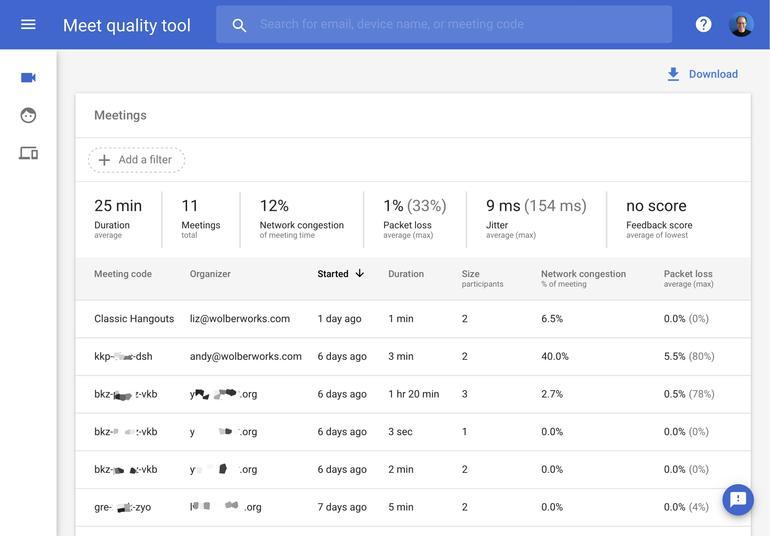
図A:G Suiteの「Admin」(管理)コンソールで、管理者はMeetの品質管理ツールにアクセスして、組織内で開かれるセッションの接続品質を確認することができる。
Meetの品質管理ツールには、会議データの詳細が表示される。日付や時間、参加者によって、開催された会議を特定できるだけでなく、各会議のネットワークの輻輳やパケットロス、ジッターなどの情報も確認できる。列見出しを選択して、結果を並び替えることも可能だ。例えば、「Network Congestion」(ネットワークの輻輳)の列を選択すると、輻輳が最もひどかった会議から順に表示される(図B)。

図B:G Suite管理者は特定のMeetセッションについて、ほかにもさまざまなMeet品質の詳細を確認することが可能だ。
画面の左上では、Hangouts Meetの品質データの表示を会議別、参加者別、またはGoogleミーティングルームハードウェア別に切り替えることができる。これにより、管理者は特定の人や特定の場所といった条件で一貫して発生する問題を調べられる。
Hangouts Meetの参加者にできること
1. セッションの品質を評価する
Hangouts Meetセッションに参加する場合は、時間を割いてセッションを評価しよう。会議から退出すると、セッションを1つ星~5つ星で評価するよう促すメッセージが表示される(図C)。品質が良好だったら、5つ星を付けよう。ビデオや音声が短時間だけ途切れた場合は、それよりも低い点数を付ける。ビデオの表示や共有に一貫して問題があった場合は、さらに低い点数を付ける。
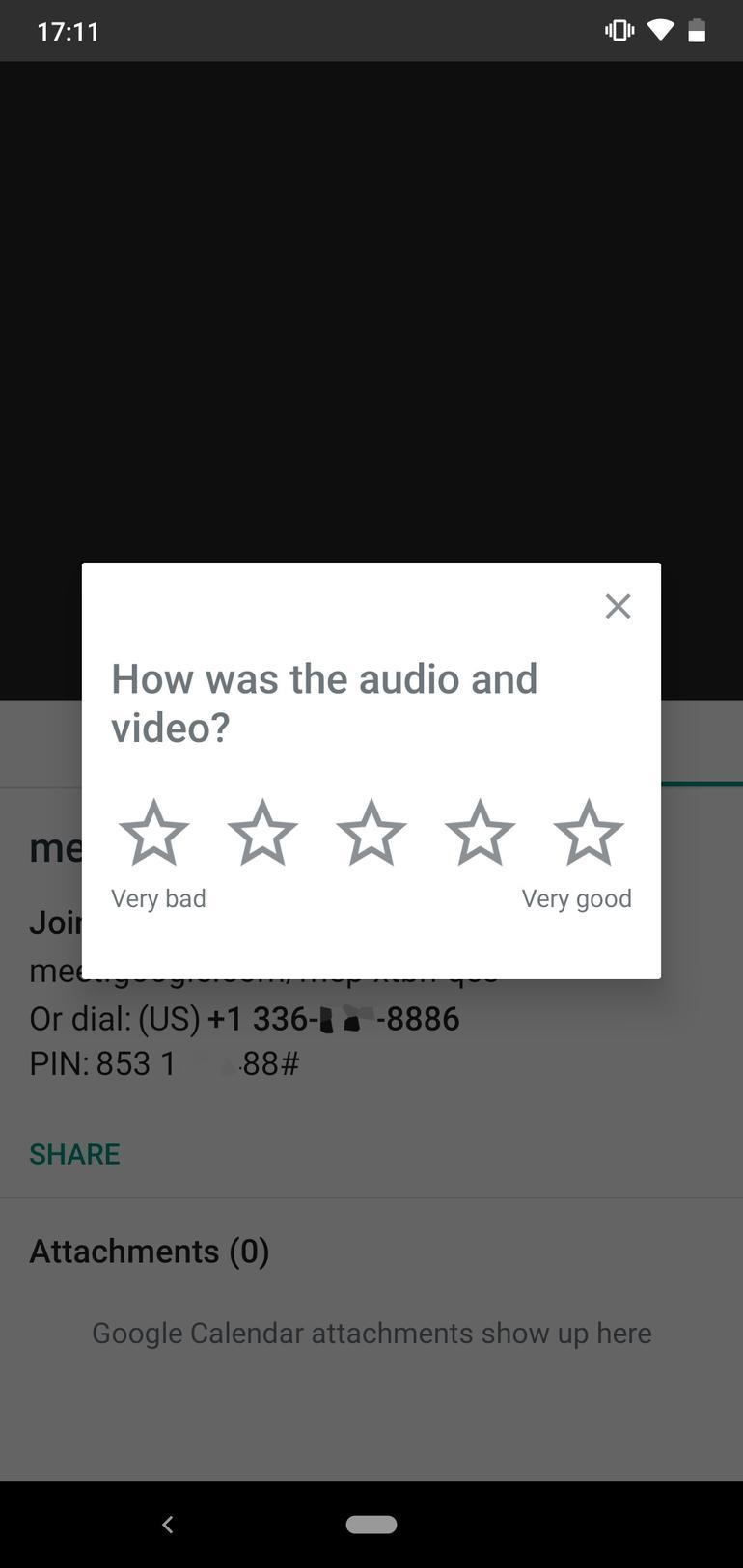
図C:各セッションの後に音声とビデオのパフォーマンスを評価する。






